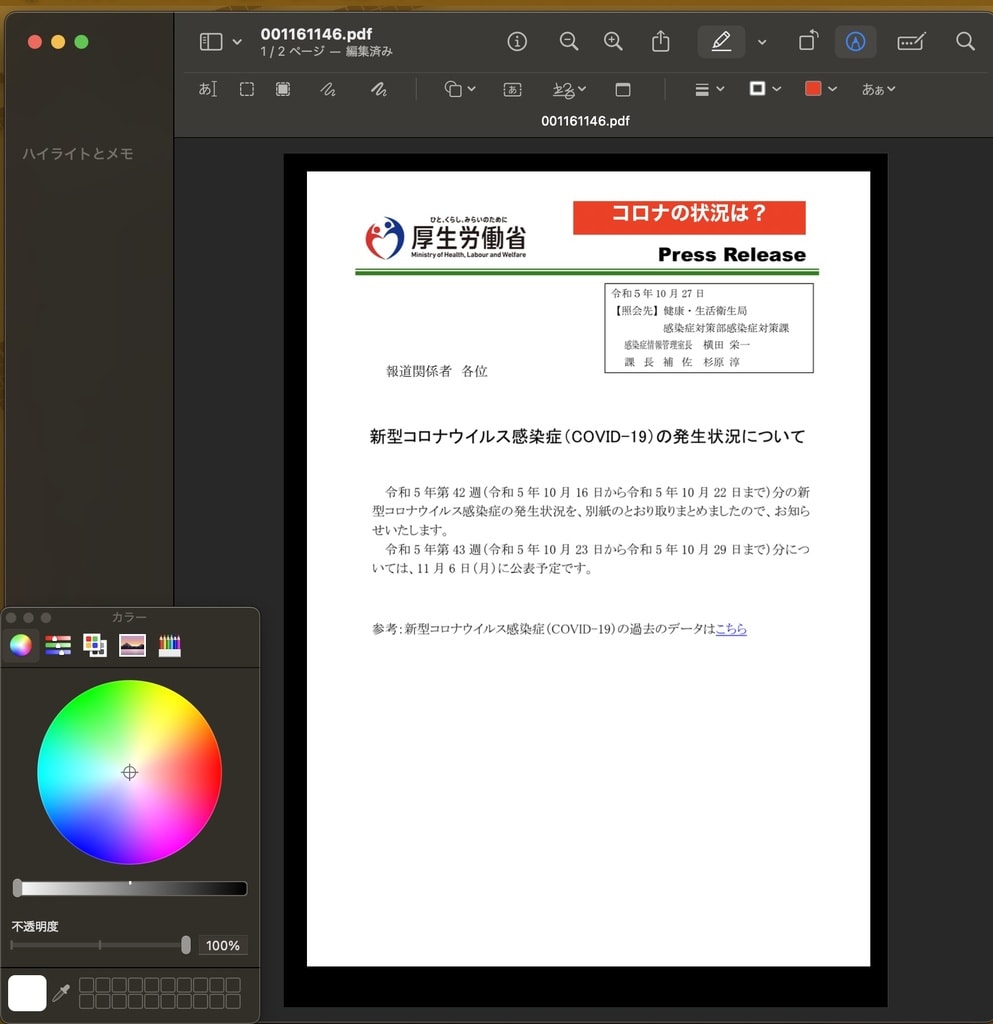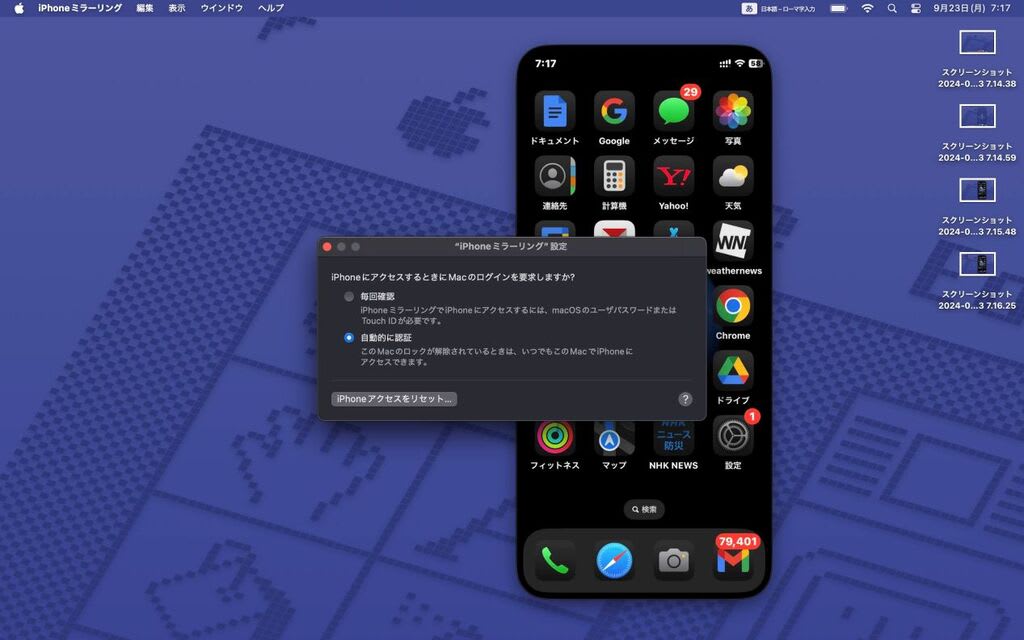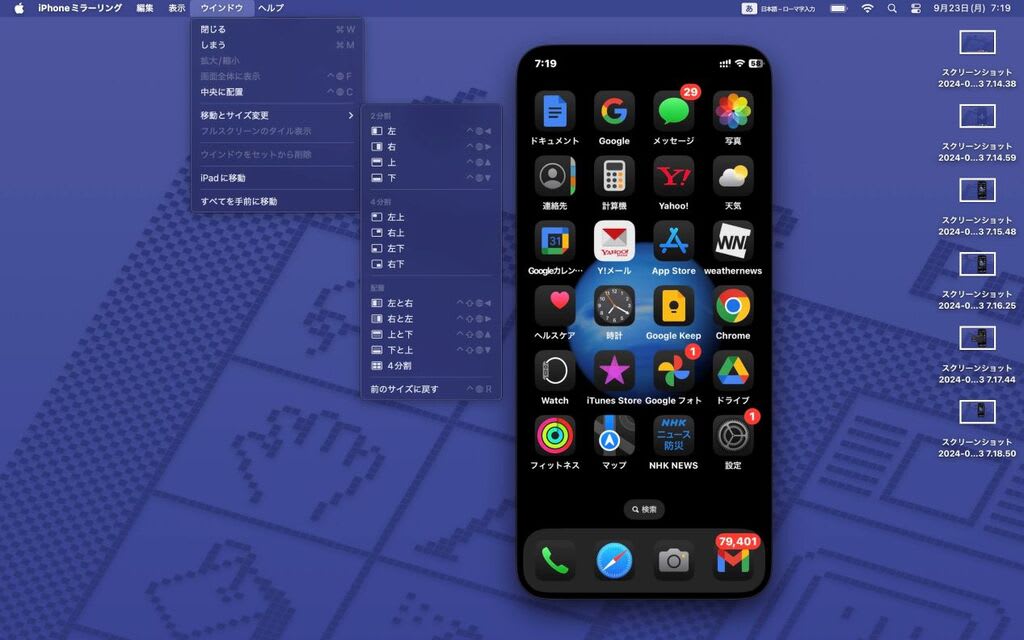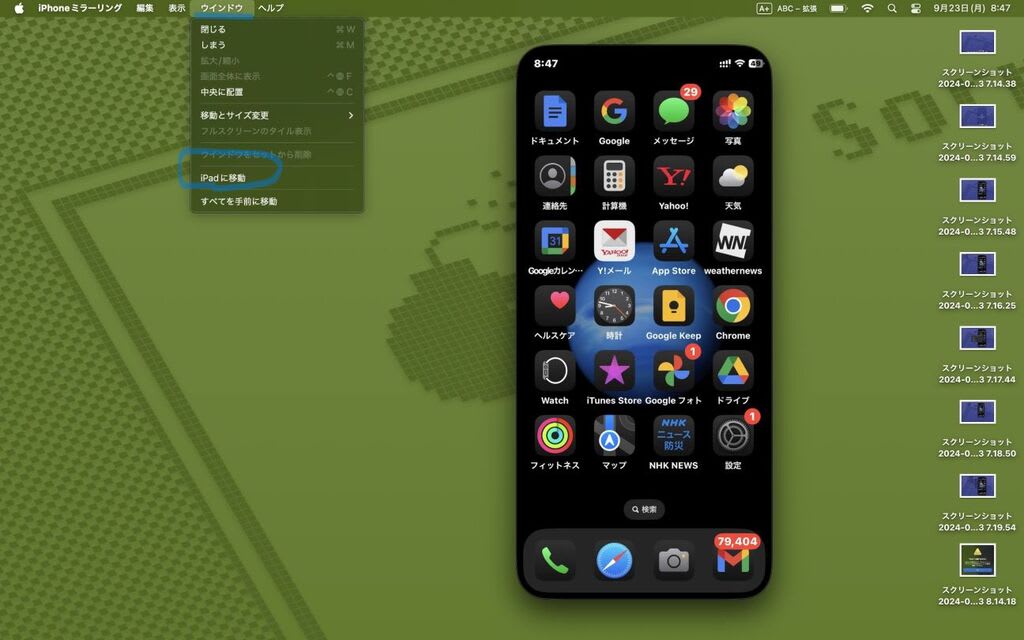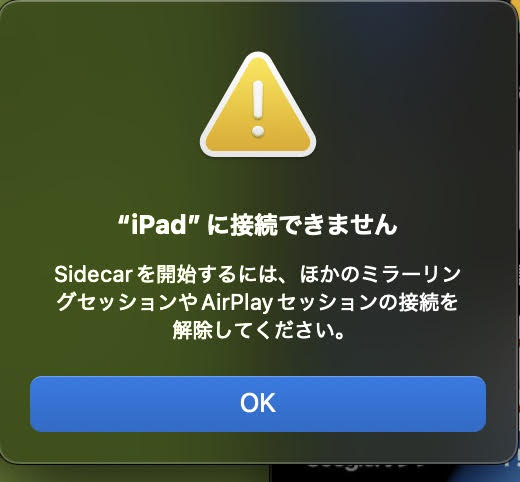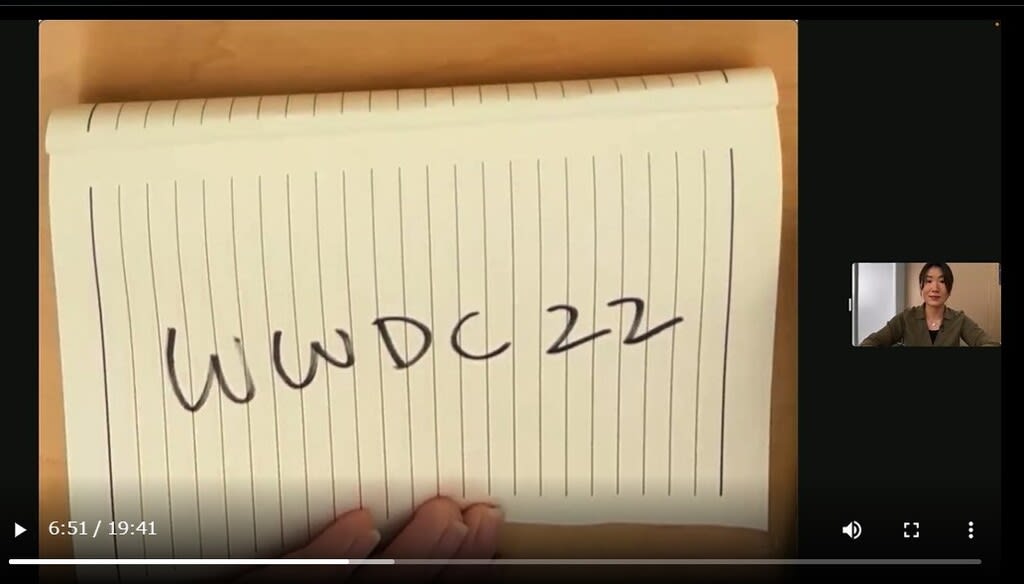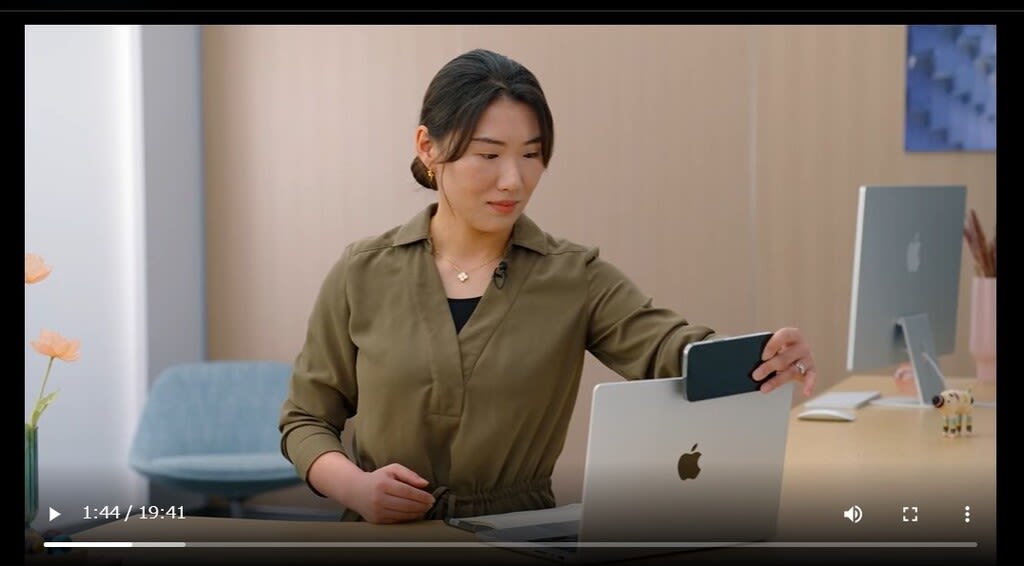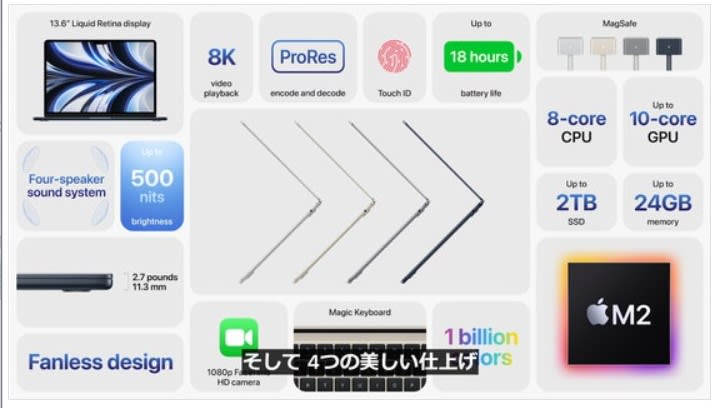”PDFに書き込みをするには? - iPhoneユーザーのためのMacのトリセツ” より
PDFには、基本的には内容を編集できない、などのメリット
さらにメモなどを直接書き込むこともできます。

⇓

PDFには、基本的には内容を編集できない、などのメリット
さらにメモなどを直接書き込むこともできます。

⇓

・Macの「プレビュー」アプリでPDFを開き、鉛筆のアイコンをクリック


・上部にマークアップツールバーが表示されるので、
図形を描くには、「シェイプ」ツールをクリックし、使いたい図形をクリック

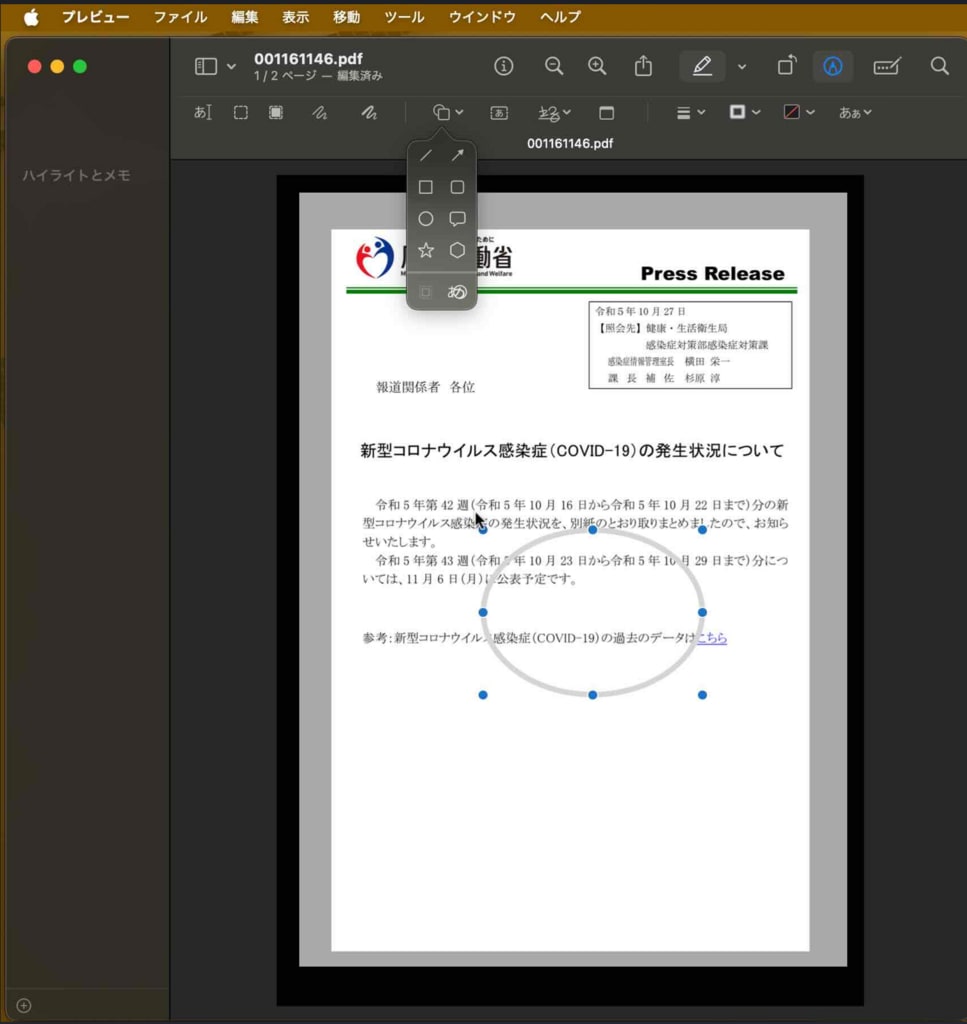
・この図形が選択されている状態(図形の周囲に小さな点がついている)で、線の色を変えるには、「枠のカラー」ツールをクリックし、好みの色をクリック


・線の太さを変えるには、「シェイプのスタイル」ツールをクリック

・大きさや形を変えるには、図形の周囲の点をドラッグ
図形自体をドラッグすると移動
・文字を入力してメモを書き込みたいときは、「テキスト」ツールをクリック
テキストのオブジェクトに、クリックしてからメモを入力

・フォントなどを変えるには、テキストオブジェクトを選択し、「テキストスタイル」ツールをクリック


・図形やテキストを削除したい場合は、クリックして選択してから、キーボードのdeleteキーを押す